Keine extra App notwendig – Digitaler Brillenpass direkt in die Wallet
Die moderne Lösung
Der Alltag eines Optikers hat sich durch die Digitalisierung in einigen Bereichen verändert. Viele Aufgaben, die man früher noch ganz analog ausgeführt hat, wie zum Beispiel eine Karteikarte für einen Brillenauftrag mit einem Stift auszufüllen, werden heute selbstverständlich per Softwarelösung digital erledigt. Eine Sache gibt es jedoch oft noch ganz klassich auf Papier oder Plastikkarte – der Brillenpass.
Dies kann auch bewusst so geschehen, da z.B. eine schön bedruckte Plastikkarte einen hochwertigen Eindruck beim Kunden hinterlässt und somit als eine Art Werbung für die Qualität des Optikers gesehen werden kann. Allerdings erwarten immer mehr Kunden, dass man (gerne auch zusätzlich) auf eine einfache, digitale Lösung zurückgreifen kann. Wir haben dieses scheinbar einfache Thema gut durchdacht, um dem Optiker eine möglichst attraktive Lösung anbieten zu können, die auch im Alltag für Optiker und Kunde sowohl einfach als auch praktisch ist.
Der Kunde braucht keine App – einfach in die Wallet
In Zeiten von Apple-Pay und Google-Pay kennen die meisten Smartphonenutzer bereits die Wallet. Ein digitaler „Geldbeutel“, in dem man zum Beispiel Eintrittskarten oder Kreditkarten hinterlegen kann, sodass man diese immer zur Hand hat.
Wir haben uns bewusst gegen eine eigene App entschieden, da wir gemerkt haben, dass viele Menschen bereits einige Apps auf Ihrem Smartphone installiert haben und oftmals nicht dazu bereit sind, extra eine weitere App zu installieren, nur damit ihr Optiker ihnen einen digitalen Brillenpass zur Verfügung stellen kann. Also warum nicht gleich in die Wallet-App, die jeder iPhone-Nutzer und fast alle Android-Nutzer sowieso schon auf dem Smartphone haben?!
Es gibt hier zwar Vorgaben von Apple bezüglich des Erscheinungsbildes, aber dafür ist die Akzeptanz der Kunden deutlich höher, der Workflow einfacher und sowohl Farben als auch Logo des Optikers können selbstverständlich individuell angepasst werden (siehe auch den Blogeintrag Eigenen Look für den digitalen Brillenpass konfigurieren). Der Kunde hat den Vorteil, keine extra App herunterladen zu müssen. Außerdem ist er oftmals bereits mit den Karten in der Wallet vertraut, sodass es für ihn leichter ist, mit dieser App umzugehen.
Der Optiker hat den Vorteil, eine individuell angepasste, digitale Lösung anbieten zu können, die direkt auf allen Smartphones funktioniert. Er sendet einfach eine Email an den Kunden, welche zwei Buttons enthält „Hinzufügen zu Google Wallet“ und „Hinzufügen zu Apple Wallet“. Je nach Betriebssystem kann der Kunde nun den entsprechenden Button klicken, um den passenden Pass herunterzuladen.
Die Hauptansicht des Brillenpasses enthält Basisinformationen wie Name und Kundennummer sowie Auftragsdatum und ‑nummer. Durch das eigene Logo und die Anpassung der Farben, kann hier der Look des Optikers beibehalten werden.
Um die Kartendetails bei einem Apple-Wallet-Pass zu sehen, genügt ein Tippen auf die eingekreisten drei Punkte rechts über dem Pass und anschließend auf Kartendetails. Hier können nun die Werte, Glasbezeichnung, Anschrift und Telefonnummer/E‑Mail angezeigt werden. Darüber hinaus kann der Optiker im Brillenpasskonfigurator zusätzliche Informationen definieren, um auf seine Website, Terminbuchungsseite, Öffnungszeiten oder sonstiges hinzuweisen. Bei einem Pass in der Google Wallet stehen diese Informationen einfach unterhalb des Passes.
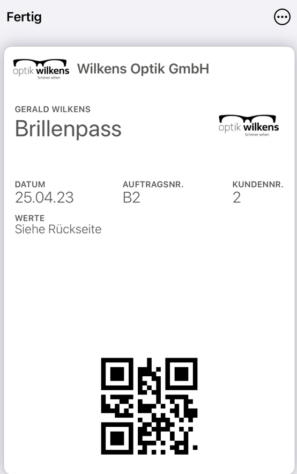
Auf der Vorderseite findet man Informationen zum Auftrag.
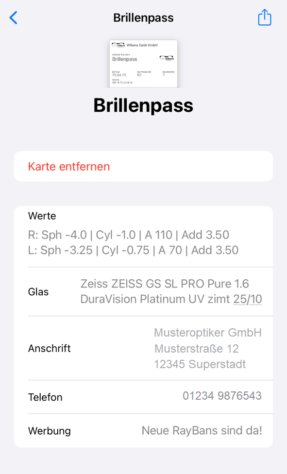
In den Kartendetails stehen weitere Daten wie Stärken und Informationen des Optikers.
Versand per E‑Mail aus der Kartei heraus
Um dem Kunden einen digitalen Brillen- oder CL-Pass zu schicken, gehen Sie zunächst in die entsprechende Brillen- oder CL-Kartei. Hier befindet sich unter Optionen ein neuer Punkt Digitalen Brillenpass senden bzw. Digitalen CL-Pass senden. Voraussetzung hierfür ist natürlich, dass für den Kunden eine E‑Mail Adresse hinterlegt ist. Wird diese Option ausgewählt, so wird der digitale Pass online erstellt, digital signiert (Sicherheitsmerkmal) und anschließend per E‑Mail an den Kunden verschickt. Der Kunde erhält eine E‑Mail in der er durch Klicken des entsprechenden Buttons („Hinzufügen zu Google Wallet“ für Android-Handys bzw. „Hinzufügen zu Apple Wallet“ für iPhones) automatisch auf eine Seite geleitet wird, auf welcher der digitale Brillenpassdownload gestartet wird.
Massenversand aus dem Auftragsmanagement unter KUNDENKARTEN
Um mehreren Kunden einen digitalen Brillen- oder CL-Pass zu schicken, gehen Sie über GEHEZU / AUFTRAGSMANAGEMENT auf den Bereich KUNDENKARTEN. Dort finden Sie zur Ausgabe anstehende Brillen-/CL-Pässe für alle Aufträge, die kürzlich erstellt und mindestens zwei Brillengläser verkauft wurden. Wenn Sie die gewünschten Aufträge angehakt haben, können Sie über den Button Digitale Kundenkarte die Brillen-/CL-Pässe bequem versenden.
Automatischer Versand nach dem Kassiervorgang
Unter EINSTELLUNGEN / VOREINSTELLUNGEN / REGISTRIERKASSE besteht auch die Möglichkeit, einen automatisierten Versand des digitalen Brillen-/CL-Passes nach dem Kassiervorgang zu aktivieren. Bei der Kassierung von einem oder mehreren Aufträgen (Email-Adresse muß vorhanden sein), werden automatisch die dazugehörigen Brillen-/CL-Pässse versendet. Wurde bereits vorab für einen Auftrag ein digitaler Brillen-/CL_Pass erstellt, so wird dieser Auftrag nicht nochmals versendet.
Titelbild: Foto von Ed Pylypenko auf Unsplash
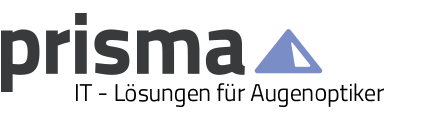
0 Kommentare